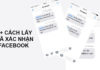Các thiết bị điện tử thường sẽ có dấu hiệu chai pin sau một thời gian sử dụng, laptop cũng không ngoại lệ. Nhưng bạn có biết tại sao pin laptop bị chai, dấu hiệu cũng như cách khắc phục pin bị chai chưa? Vậy hãy theo dõi qua bài viết sau đây.
Xem thêm:
Nguyên nhân pin laptop bi chai
Thực tế có rất nhiều nguyên nhân dẫn đến laptop bị chai pin, từ nguyên nhân chủ quan đến khách quan. Tuy nhiên, pin máy tính bị chai thường xuất phát do cách sử dụng sai của người dùng. Một số nguyên nhân khiến pin laptop bị chai phải kể đến như:

- Người dùng thường xuyên vừa dùng vừa sạc khi laptop chưa đầy pin
- Thao tác cắm sai cách: Người dùng cắm nguồn máy tính trước sau đó mới cắm ổ điện, điều này đôi khi sẽ gây hư hỏng pin do các tia lửa
- Xả pin liên tục: Nghĩa là người dùng liên tục dùng cạn pin laptop sau đó cắm đầy → rút sạc và tiếp tục dùng
- Thường xuyên dùng cạn pin
- Sử dụng nguồn điện không ổn định, chập chờn để sạc pin laptop
- Sạc – sử dụng pin trên giường – chăn khiến nhiệt độ máy cao hoặc sử dụng trong môi trường ẩm ướt
- Tháo pin laptop ra khỏi máy
- Sử dụng bộ sạc kém chất lượng, sai thông số
Dấu hiệu pin laptop bị chai
Sau khi đã biết được nguyên nhân pin bi chai thì dấu hiệu của tình trạng này như thế nào? Thực tế, pin máy tính bị chai thường có một số dấu hiệu như sau:
- Pin laptop báo dung lượng ảo, khi sạc nhanh đầy nhưng sử dụng cũng nhanh hết
- Pin chai phồng, làm bật nắp lưng
- Xuất hiện tình trạng sạc pin mãi không đầy
- Máy tính sụp nguồn khi còn hơn 20% dung lượng

Cách khắc phục pin máy tính bị chai
Khi pin laptop của bạn đã có dấu hiệu chai cần thực hiện, phục hồi pin laptop bị chai để tiếp tục sử dụng. Hãy thực hiện cách khắc phục pin máy tính bị chai qua 9 bước sau đây:
- Bước 1: Sử dụng laptop đến cạn pin và máy tự sụp nguồn sau đó tháo pin ra khỏi laptop
- Bước 2: Chờ pin nguội, lau sạc pin, đặc biệt khu vực tiếp xúc → Bọc pin vào túi kín (Đảm bảo nước không lọt vào pin)

- Bước 3: Đặt pin vào ngăn đông tủ lạnh từ 12 – 72 tiếng.
- Bước 4: Rã đông pin ở nhiệt độ thường trong 10 tiếng
Lưu ý: Trong quá trình rã đông, không lấy pin ra khỏi túi nhựa.
- Bước 5: Sau khi pin đã rã đông hoàn toàn, lấy pin ra khỏi túi → Lau sạch lại một lần nữa, đảm bảo pin không còn ẩm.
- Bước 6: Lắp pin vào laptop → Cắm sạc (Tuyệt đối không mở máy cho đến khi sạc đầy)
- Bước 7: Ngắt kết nối bộ sạc và kiểm tra.
Cách trên có thể giúp pin máy tính phục hồi đến 60%, tuy nhiên cách này sẽ không có tác dụng với các loại pin lithium mới.
Nếu không thể phục hồi pin bị chai, người dùng có thể cân nhắc đến việc thay pin laptop mới. Khi thay pin, đảm bảo pin sẽ phục hồi như lúc mới mua.
Cách giữ pin laptop không bị chai
Chai pin laptop không chỉ ảnh hưởng đến sử dụng mà còn tiềm ẩn nhiều nguy cơ cháy nổ. Vậy trong quá trình sử dụng cần làm gì, cách giữ pin laptop không bị chai thế nào?

- Sử dụng máy tính ở môi trường thông thoáng, trên các bề mặt phẳng
- Nên shutdown máy tính khi không sử dụng để máy được nghỉ ngơi hoàn toàn
- Dùng sạc chính hãng, đúng thông số điện áp
- Nên xả pin cho laptop sau từ 3 – 6 tháng sử dụng
- Hạn chế tình trạng dùng đến cạn kiệt pin
- Vệ sinh máy định kỳ mỗi năm, thay keo tản nhiệt mới.
- Cắm sạc pin đúng cách: Cắm và ổ điện trước, cắm vào nguồn laptop sau.
Trên đây là toàn bộ thông tin cơ bản về pin laptop từ nguyên nhân laptop chai pin, dấu hiệu đến cách sử dụng, phục hồi khi laptop chai pin hiệu quả. Mong rằng những thông tin thủ thuật máy tính này sẽ hữu ích dành cho bạn.